आपने अभी-अभी एक नया PC या एक नया वीडियो कार्ड प्राप्त किया है। आप इसे शुरू करने और आगे बढ़ने के लिए तैयार हैं, लेकिन आप पहले अपनी ग्राफिक्स प्रदर्शन शक्ति का परीक्षण करना चाहते हैं। आप वीडियो कार्ड का विश्लेषण करना चाहेंगे, जिसे ग्राफिक्स प्रोसेसिंग यूनिट भी कहा जाता है। अपने GPU को बेंचमार्क करके, आप इस बात का अंदाजा लगा सकते हैं कि आपका सिस्टम कितनी आसानी से चलेगा और अपने परिणामों की तुलना समान कॉन्फ़िगरेशन वाले कंप्यूटरों से कर सकते हैं ताकि यह सुनिश्चित हो सके कि चीजें ठीक से काम कर रही हैं। तीन लोकप्रिय टूल आपके वीडियो कार्ड के प्रदर्शन का अलग-अलग तरीकों से परीक्षण कर सकते हैं।
-
3dmark वीडियो कार्ड बेंचमार्किंग में मूल रूप से मानक है। यह पूरी दुनिया में दूसरों के साथ परिणामों की आसान तुलना के लिए एक बहुत ही सरल और ग्राफिकल इंटरफ़ेस के साथ-साथ कई सुव्यवस्थित विकल्प प्रदान करता है।
-
फुरमार्क 3DMark का एक पूर्णतः निःशुल्क विकल्प है। हालांकि यह 3DMark की तुलना और सुव्यवस्थित ग्राफ़ की आसानी प्रदान नहीं करता है, लेकिन इसके अन्य लाभ भी हैं। आप कार्ड या कूलिंग के साथ संभावित समस्याओं की पहचान करने के लिए अपने GPU के परीक्षण पर जोर दे सकते हैं। इसके अलावा, इसका उपयोग ओवरक्लॉक की स्थिरता का परीक्षण करने के लिए किया जा सकता है।
-
Fraps का वर्तमान में आपके वीडियो कार्ड तक पहुंचने वाले प्रोग्राम की फ्रेम दर प्रदर्शित करने के लिए डिज़ाइन किया गया है। यह उपकरण गेमर्स के लिए विशेष रूप से उपयोगी है क्योंकि यह आपको वीडियो गेम के भीतर ग्राफिक्स सेटिंग्स को समायोजित करने के प्रदर्शन प्रभाव को तुरंत मापने में सक्षम बनाता है।
दिन का वीडियो
3dmark

छवि क्रेडिट: फ्यूचरमार्क की छवि सौजन्य
बेंचमार्क चलाएं
का नवीनतम संस्करण डाउनलोड करें 3DMark मूल संस्करण। भुगतान किए गए संस्करण कुछ अतिरिक्त परीक्षण, मीट्रिक और सुविधाएं प्रदान करते हैं, लेकिन औसत घरेलू उपयोगकर्ता के लिए, मूल संस्करण पर्याप्त से अधिक है।
प्रोग्राम चलाएँ, और परीक्षण चयन स्क्रीन प्रदर्शित करता है। यह प्रोग्राम लैपटॉप या लो-एंड पीसी, मिड-रेंज पीसी और परफॉर्मेंस पीसी के लिए अनुकूलित परीक्षण प्रदान करता है। वह परीक्षण चुनें जो आपको लगता है कि आपके पीसी के लिए सबसे उपयुक्त है। वापस बैठो और परीक्षण पूरा होने दो। सुनिश्चित करें कि आप अपने परिणाम देखने के लिए इंटरनेट से जुड़े हैं।
किसकी तलाश है
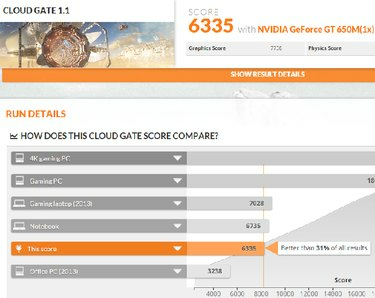
छवि क्रेडिट: 3DMark की छवि सौजन्य
परिणाम आपके डिफ़ॉल्ट इंटरनेट ब्राउज़र में खुलते हैं, एक स्कोर और यह देखने की क्षमता प्रदर्शित करते हैं कि आपके परिणाम समान GPU और PC कॉन्फ़िगरेशन वाले अन्य लोगों की तुलना में कैसे हैं। आप परीक्षण के प्रत्येक चरण और व्यक्तिगत ग्राफिक्स और भौतिकी स्कोर पर अपने औसत फ्रेम प्रति सेकंड के लिए डेटा भी देख सकते हैं। आप चाहते हैं कि आपके स्कोर समान सेटअप वाले लोगों के समान हों। यदि वे नहीं हैं, तो आपको कुछ समस्या निवारण करने की आवश्यकता हो सकती है।
आपके पास एक खाता बनाने और तुलना के लिए अपने परिणामों को सहेजने का विकल्प भी है। यह तब उपयोगी होता है जब आप अक्सर अपने वीडियो कार्ड को अपग्रेड करते हैं ताकि आप देख सकें कि नया कार्ड आपके पुराने हार्डवेयर के साथ कैसे जुड़ता है।
फुरमार्क

छवि क्रेडिट: छवि गीक्स3डी. के सौजन्य से
परीक्षण चलाएँ
FurMark. का नवीनतम संस्करण डाउनलोड और इंस्टॉल करें और प्रोग्राम चलाएं। प्रदर्शन परीक्षण उद्देश्यों के लिए, दाईं ओर बेंचमार्किंग प्रीसेट में से एक चुनें। 1080 प्रीसेट 1920 में 1080 रेजोल्यूशन से चलता है और 720 प्रीसेट 1280 बाय 720 रेजोल्यूशन में टेस्ट चलाता है। 1080 प्रीसेट टेस्ट में आपके GPU पर अधिक प्रभाव पड़ता है।
स्थिरता या अन्य समस्याओं की जांच के लिए अपने कार्ड के तनाव परीक्षण के प्रयोजनों के लिए, बाईं ओर एक समाधान और अन्य विकल्पों का चयन करें और फिर क्लिक करें GPU तनाव परीक्षण बटन।
किसकी तलाश है
बेंचमार्किंग के लिए, एक बार परीक्षण पूरा हो जाने पर, आपको एक अंक जारी किया जाता है। तुलना मार्गदर्शिका देखने के लिए, परिणाम स्क्रीन या मुख्य मेनू पर अपने स्कोर की तुलना करें बटन पर क्लिक करें। अपने चुने हुए प्रीसेट रिज़ॉल्यूशन के लिए चार्ट खोजें। अपना वीडियो कार्ड या समान कार्ड ढूंढें, और फिर अपने स्कोर की तुलना अपेक्षित स्कोर से करें। आपके परिणाम समान होने चाहिए।
तनाव परीक्षण के लिए, आप परीक्षण स्क्रीन के नीचे बाईं ओर तापमान देखना चाहते हैं। यदि आपका GPU लगभग 90°C से अधिक है, तो यह आपके वीडियो कार्ड के कूलिंग में समस्या का संकेत दे सकता है।
अचानक क्रैश होने पर भी देखें -- या तो परीक्षण का या आपके संपूर्ण पीसी का। क्रैश होना आपके वीडियो कार्ड में किसी समस्या का संकेत भी दे सकता है।
दोनों परीक्षणों में, आपको परीक्षण के दौरान छवि को छोटे ब्लैक बॉक्स के लिए स्कैन करना चाहिए जिन्हें आर्टिफैक्ट कहा जाता है। ये कलाकृतियां आपके वीडियो कार्ड में किसी समस्या का संकेत हैं। यदि आपने अपने वीडियो कार्ड को ओवरक्लॉक किया है, तो यह खराब ओवरक्लॉक सेटिंग का संकेत दे सकता है। यदि आपने नहीं किया है, तो हार्डवेयर समस्या हो सकती है।
चेतावनी
यदि आपका वीडियो कार्ड किसी भी परीक्षण के दौरान किसी भी बिंदु पर 90°C से अधिक है, तो परीक्षण को तुरंत रद्द कर दें। आप अपने वीडियो कार्ड को उस तापमान से अधिक समय तक संचालित करने की अनुमति देकर उसे नुकसान पहुंचाने का जोखिम उठाते हैं।
Fraps का

छवि क्रेडिट: बीपा की छवि सौजन्य
प्रोग्राम चलाएं
FRAPS चलाने के लिए, बस प्रोग्राम को डाउनलोड और इंस्टॉल करें। प्रोग्राम खोलें, और FRAPS स्वचालित रूप से सक्रिय हो जाता है। इस बिंदु पर, आप बस विंडो को छोटा कर सकते हैं।
वह एप्लिकेशन चलाएँ जिसका आप परीक्षण करना चाहते हैं। फ़्रेम दर आपकी स्क्रीन के कोने में प्रदर्शित होती है। अपने कीबोर्ड पर F12 बटन दबाकर किसी भी समय डिस्प्ले को चालू और बंद करें।
किसकी तलाश है
FRAPS केवल रेंडर की गई फ़्रेम दर को फ़्रेम प्रति सेकंड में मापता है। आदर्श रूप से, वीडियो गेम में मंदी से बचने के लिए, आप चाहते हैं कि फ्रेम प्रति सेकंड कम से कम आपके मॉनिटर की ताज़ा दर से मेल खाए, जो कि ज्यादातर मामलों में 60 एफपीएस है।
इन-गेम ग्राफ़िक्स सेटिंग्स को समायोजित करते समय फ़्रेम दर को देखकर, आप तुरंत देख सकते हैं कि कौन सी सेटिंग्स आपको गेम के भीतर सभी स्थितियों में सर्वश्रेष्ठ प्रदर्शन प्रदान करती हैं।




